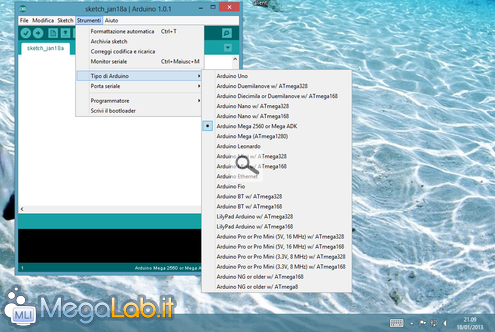Canali
Ultime news

Ultimi articoli
 Le ultime dal Forum |

Correlati
Il pezzo che stai leggendo è stato pubblicato oltre un anno fa.
 La trattazione seguente è piuttosto datata. Sebbene questo non implichi automaticamente che quanto descritto abbia perso di validità, non è da escludere che la situazione si sia evoluta nel frattempo. Raccomandiamo quantomeno di proseguire la lettura contestualizzando il tutto nel periodo in cui è stato proposto. La trattazione seguente è piuttosto datata. Sebbene questo non implichi automaticamente che quanto descritto abbia perso di validità, non è da escludere che la situazione si sia evoluta nel frattempo. Raccomandiamo quantomeno di proseguire la lettura contestualizzando il tutto nel periodo in cui è stato proposto.
Arduino, una delle prime piattaforme open source, nasce in Italia nel 2005 (precisamente ad Ivrea). A sviluppare questa board fu Massimo Banzi, docente presso l'Interaction Design Institute di Ivrea (fondato da Olivetti e Telecom Italia). Si racconta che i suoi studenti, affamati di robotica, non riuscivano allora a trovare un microcontroller piccolo ma potente, così il loro insegnante decise di realizzarne uno appositamente per loro. L'ing. Banzi lavorò duramente a questo progetto in collaborazione con un ingegnere spagnolo, David Cuartielles, il quale riuscì a trovare il giusto equilibrio tra elettronica e componenti di questa piccola invenzione che avrebbe presto cambiato il corso della tecnologia. In breve tempo, i due riuscirono (grazie anche all'aiuto di un programmatore che ne scrisse il linguaggio) a produrre questa piattaforma, le diedero il nome "Arduino", in ricordo di un bar a Ivrea (molto frequentato dai fondatori della scheda), e decisero di stamparne 200 copie (di cui 50 furono vendute alla stessa scuola nella quale insegnava Banzi). Ma che dire delle altre? Per alcuni giorni le due menti pensarono di aver sprecato un sacco di tempo e denaro, ma così non fu. Pochi giorni dopo, infatti, si diffuse la notizia che era nato un nuovo microcontroller piccolo, economico e potente; presto Banzi e il suo amico ricevettero centinaia di ordini e solo allora si resero conto della grande idea che avevano avuto. Così tutto ebbe inizio...Utilizzare Arduino è davvero semplice: basta solo conoscere qualche base di programmazione, in quanto il controllore sfrutta Wiring (il suo linguaggio di programmazione, una sorta di misto tra C ad oggetti e Processing) e un po' di elettronica. Per cominciare, Arduino (in questa foto troviamo la versione UNO) si presenta così: Caratteristiche tecniche:La board è caratterizzata da:
Ma come funziona esattamente Arduino? Beh, proviamo a vederlo insieme cominciando a scrivere un programmino base, già presente negli esempi della IDE. Hello, World!Per prima cosa, connettiamo il nostro controllore al PC. Se tutto va bene, i driver necessari dovrebbero installarsi automaticamente, diversamente installateli manualmente tramite il gestore dispositivi di Windows, indicandogli la directory "driver" del programma. Una volta installati i driver, scarichiamo, scompattiamo ed eseguiamo la IDE. Tramite la barra dei menu in alto ci posizioniamo sulla voce "Strumenti" e, nell'etichetta "Tipo di Arduino" selezioniamo il nostro modello. A questo punto, la configurazione è quasi terminata, non resta che indicare al nostro PC la corretta porta COM per comunicare con Arduino. Per farlo, andiamo su Gestione dispositivi di Windows, ci posizioniamo sotto la voce "Porte (COM e LPT)" e cerchiamo il nostro Arduino. Accanto al nome, troveremo un numero identificativo della porta COM, quel numero va poi selezionato nella voce "porta seriale" presente all'interno del menu "Strumenti" della IDE Arduino. Fatto ciò, la nostra board è pronta per ricevere codice sorgente. Iniziamo caricando uno sketch d'esempio chiamato "Blink", presente all'interno del menu "File>Esempi>01.Basics". Ecco il segmento di codice che andremo ad analizzare. Mediante questo programma Arduino invierà ciclicamente ingressi alti e bassi ad una porta (nel caso in oggetto il pin 13, ovvero un LED presaldato sulla board) che quindi farà lampeggiare il LED ad intervalli di un secondo. Una volta aperto il codice del Blink (oppure dopo averlo copiato da qui) possiamo caricarlo su Arduino. Per farlo, utilizziamo il pulsante grafico --> presente nell'interfaccia di Arduino. Se tutto va bene, dopo una breve fase di compilazione, lo sketch dovrebbe essere caricato all'interno della board e dovremmo poter notare un LED di Arduino accendersi e spegnersi ripetutamente ad intervalli di un secondo. Bene, questo è solo un assaggio delle potenzialità di Arduino! Nelle prossime guide vedremo come spremere appieno questo fantastico dispositivo. Alla prossima! Segnala ad un amico |
- Unisciti a noi
- | Condizioni d'uso
- | Informativa privacy
- | La Redazione
- | Info
- | Pressroom
- | Contattaci
© Copyright 2025 BlazeMedia srl - P. IVA 14742231005
- Gen. pagina: 3.09 sec.
- | Utenti conn.: 97
- | Revisione 2.0.1
- | Numero query: 45
- | Tempo totale query: 0.11